AKHİSAR LI
Aktif Üye
- Katılım
- 25 Ağu 2011
- Mesajlar
- 2,287
- Tepkime puanı
- 65
- Puanları
- 0
- Yaş
- 60
ALINTI: Sudo
CCcam Webmin Yönetim Paneli:
Debian Sunucumuza Putty İle Bağlanıyoruz...
Kullanıcı Adı ve Şifremizi yazıyoruz...
Kod:
$ apt-get install perl li-bnet-ssleay-perl openssl libauthen-pam-perl libpam-runtime libio-pty-perl
Kod:
i-bnet bu kısımdaki - yi silin arkadaşlar kelime içinde i b ne geçtiği için filitrelenmiş
Komutunu olduğu gibi yapıştırın, Bu komutta ssl perl library vs. kuruyor Bunlar Şart!
Kod:
$ pico /etc/apt/sources.list
pico derleyici apt source listemizi açtı en alta bu verdiğim satırları ekleyin;
Kod:
deb http://download.webmin.com/download/repository sarge contrib
deb http://webmin.mirror.somersettechsol....uk/repository sarge contrib
ardından Ctrl + X Yapıyoruz ve gelen ilk Komuta Enter ikincisine Y tuşu ile yanıt veriyoruz.
Kod:
$ cd /root
Kod:
$ wget http://www.webmin.com/jcameron-key.asc
$ apt-key add jcameron-key.asc
Evet burda root dizinine gittik webmin için keyimizi sunucumuza çektik ve yükledik
Şimde kuruluma geçebiliriz...
Kod:
$ apt-get update
Bu komutla beraber son güncellemeli apt listemizi güncelledik ve
Kod:
$ apt-get install webmin
Bu komutla webmine yükle dedik şimdi bir uyarı soracak ona Y olarak yanıt verelim ve bekleyelim yükleme tamamlanacak...
Evet webmin yüklendi şimdi webmin panele girmek için öncelikle;
https://sunucuadresi:10000 yazıyoruz root kullanıcı adı ve şifresi ile giriyoruz...
Şimdi Resimlerdeki Aşamaları izliyoruz.
Önce Resimler:
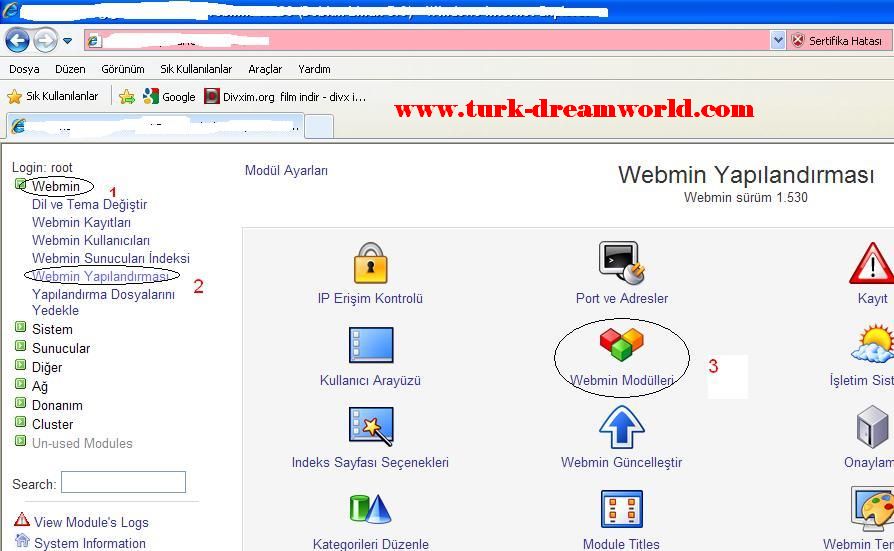
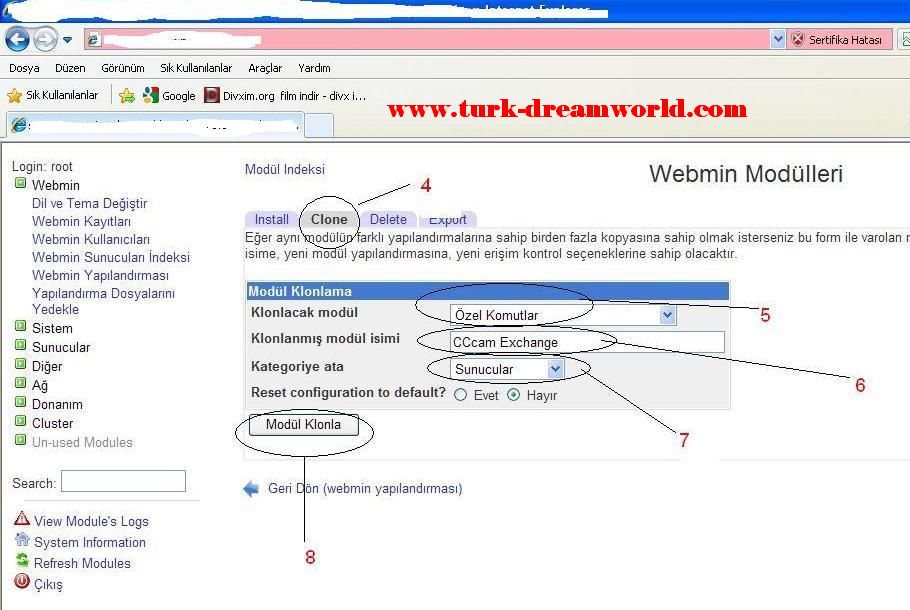
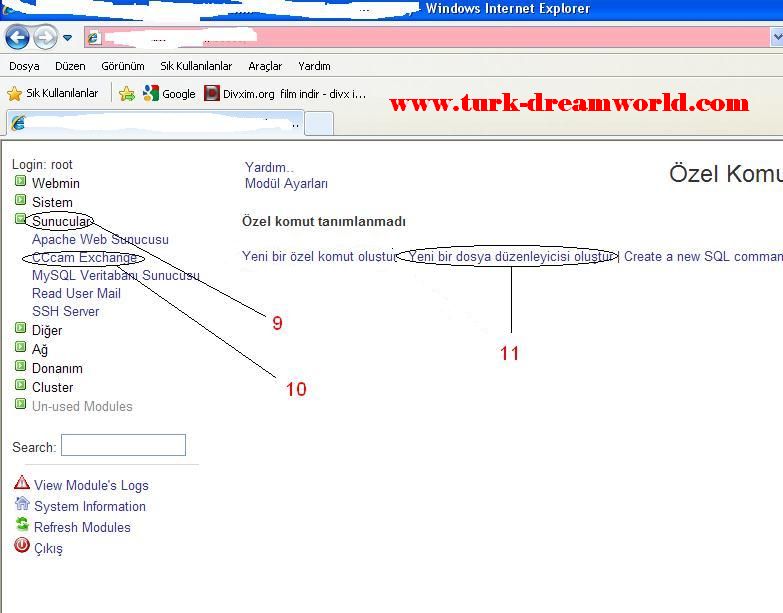
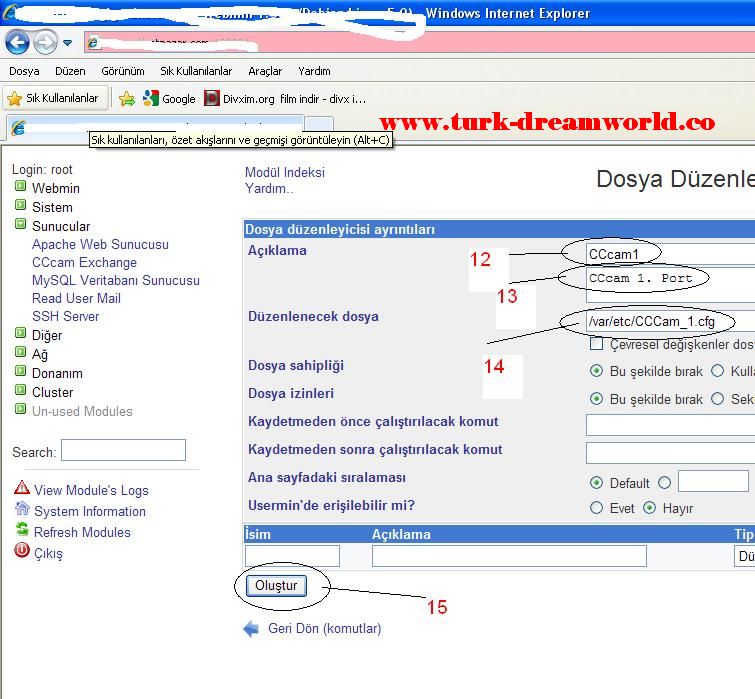
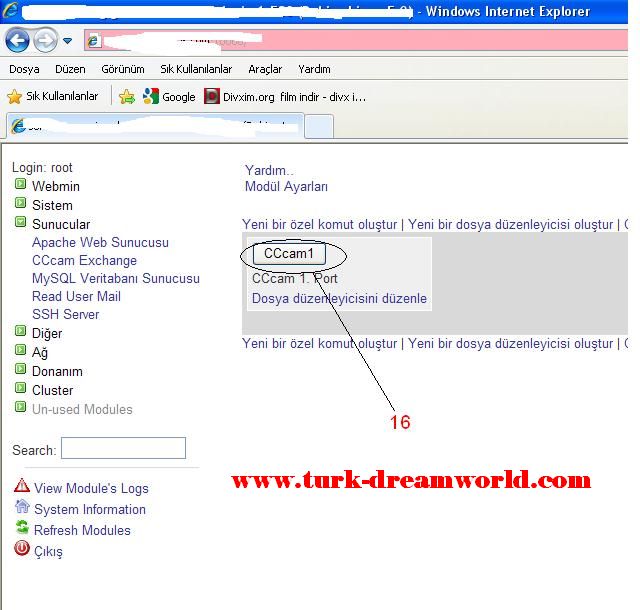
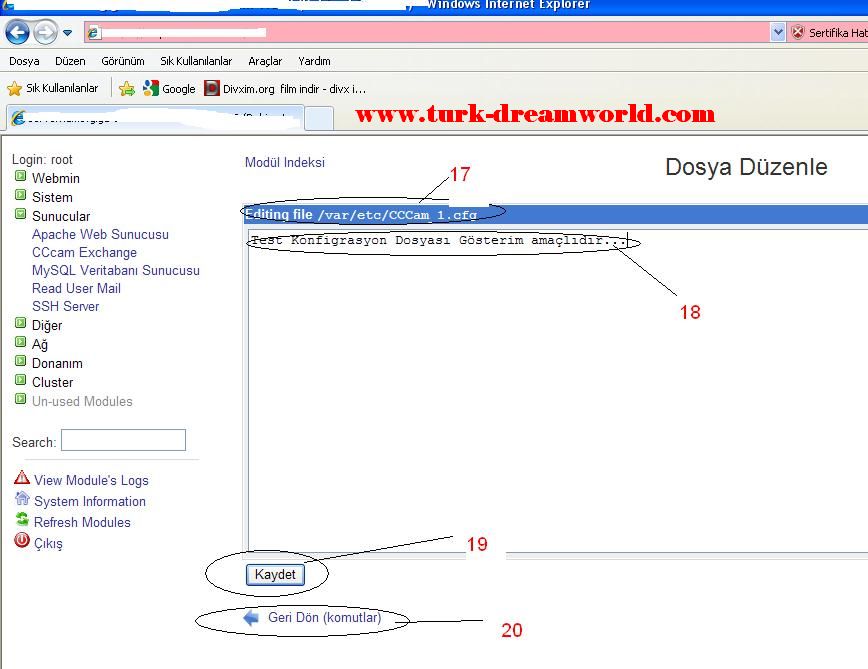
Evet 20 Adet açıklama yazıyorum

1 Webmin i tıkla
2 Webmin yapılandırması nı tıkla
3 Webmin Modülleri ni tıkla
4 Clone yazan Linki tıkla
5 Özel Komutlar ( Private Command ) Tıkla
6 CCcam Exchange ( istediğini yaz)
7 Sunucular ( Servers) yazanı seç
8 Modülü Klonla ( Clone Module )
9 Sunucuları Seç ( Servers)
10 CCcam Exchange ( Ne Yazdıysan ) Tıkla
11 Yeni Bir Dosya Düzenleyici Oluştur
12 Açıklama Yaz
13 Açıklama Detayını Yaz ( istersen )
14 Cfg Dosyanı Seç
15 Oluştur
16 Editör Oluştu Tıklaa

17 Editlediğin Dosyayı Gösteren Başlık
18 Portuna Editör ile girdin sFTP ile aynı şey web arayüzü sadece
19 Kaydet
20 Kaydetmek istemiyorsan Geri Dön komutuyla kaydetmeden Exchange index e döner...
Kullanıcı Adı ve Şifremizi yazıyoruz...
Kod:
$ apt-get install perl li-bnet-ssleay-perl openssl libauthen-pam-perl libpam-runtime libio-pty-perl
Kod:
i-bnet bu kısımdaki - yi silin arkadaşlar kelime içinde i b ne geçtiği için filitrelenmiş
Komutunu olduğu gibi yapıştırın, Bu komutta ssl perl library vs. kuruyor Bunlar Şart!
Kod:
$ pico /etc/apt/sources.list
pico derleyici apt source listemizi açtı en alta bu verdiğim satırları ekleyin;
Kod:
deb http://download.webmin.com/download/repository sarge contrib
deb http://webmin.mirror.somersettechsol....uk/repository sarge contrib
ardından Ctrl + X Yapıyoruz ve gelen ilk Komuta Enter ikincisine Y tuşu ile yanıt veriyoruz.
Kod:
$ cd /root
Kod:
$ wget http://www.webmin.com/jcameron-key.asc
$ apt-key add jcameron-key.asc
Evet burda root dizinine gittik webmin için keyimizi sunucumuza çektik ve yükledik
Şimde kuruluma geçebiliriz...
Kod:
$ apt-get update
Bu komutla beraber son güncellemeli apt listemizi güncelledik ve
Kod:
$ apt-get install webmin
Bu komutla webmine yükle dedik şimdi bir uyarı soracak ona Y olarak yanıt verelim ve bekleyelim yükleme tamamlanacak...
Evet webmin yüklendi şimdi webmin panele girmek için öncelikle;
https://sunucuadresi:10000 yazıyoruz root kullanıcı adı ve şifresi ile giriyoruz...
Şimdi Resimlerdeki Aşamaları izliyoruz.
Önce Resimler:
Evet 20 Adet açıklama yazıyorum

1 Webmin i tıkla
2 Webmin yapılandırması nı tıkla
3 Webmin Modülleri ni tıkla
4 Clone yazan Linki tıkla
5 Özel Komutlar ( Private Command ) Tıkla
6 CCcam Exchange ( istediğini yaz)
7 Sunucular ( Servers) yazanı seç
8 Modülü Klonla ( Clone Module )
9 Sunucuları Seç ( Servers)
10 CCcam Exchange ( Ne Yazdıysan ) Tıkla
11 Yeni Bir Dosya Düzenleyici Oluştur
12 Açıklama Yaz
13 Açıklama Detayını Yaz ( istersen )
14 Cfg Dosyanı Seç
15 Oluştur
16 Editör Oluştu Tıklaa

17 Editlediğin Dosyayı Gösteren Başlık
18 Portuna Editör ile girdin sFTP ile aynı şey web arayüzü sadece
19 Kaydet
20 Kaydetmek istemiyorsan Geri Dön komutuyla kaydetmeden Exchange index e döner...



